Если при включении компьютера ваша операционная система загружается очень долго, то дело в тех программах, которые запускаются автоматически при старте. Целая куча приложений запускается одновременно. От этого сильно тормозит компьютер, особенно если компьютер достаточно слабый. Именно поэтому нужно отключить автоматический запуск приложений на Windows 7, 8 или 10. Мы рассмотрим самые популярные способы это сделать.
Советуем посмотреть видеоинструкцию:
Отключить программы при старте Windows 7
Используем стандартную утилиту MSConfig. Этот метод отключения ненужных программ весьма простой.
1) Зайдите в меню Пуск.
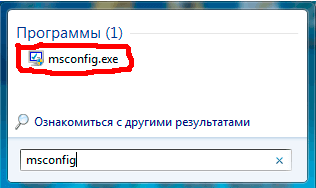
2) Далее в поисковой строке введите mscofig.
3) Открывайте первый (и единственный) результат.
Как отключить автозапуск торрента в Windows 10
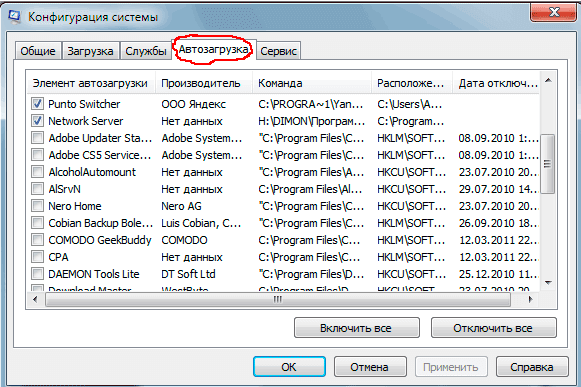
4) Перейдите во вкладку Автозагрузка.
Здесь вы увидите огромный список установленных приложений. И все они запускаются при загрузке. Внимательно просмотрите весь представленный список и уберите галочки с тех, которые при запуске вам не нужны. Затем сохраните внесенные изменения и обязательно перезагрузите компьютер. ОС должна загрузиться в разы быстрее.
Отключить программы при старте Windows 10
В новой ОС Windows 10 использовать стандартную утилиту MSConfig не нужно. Поскольку раздел автозагрузки был перенесён в диспетчер задач.
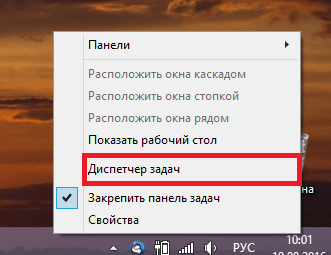
1) Вызовите мышкой контекстное меню на панели управления и выберите необходимый вам пункт «Диспетчер задач» или нажмите комбинацию клавиш Ctrl ALT DEL.
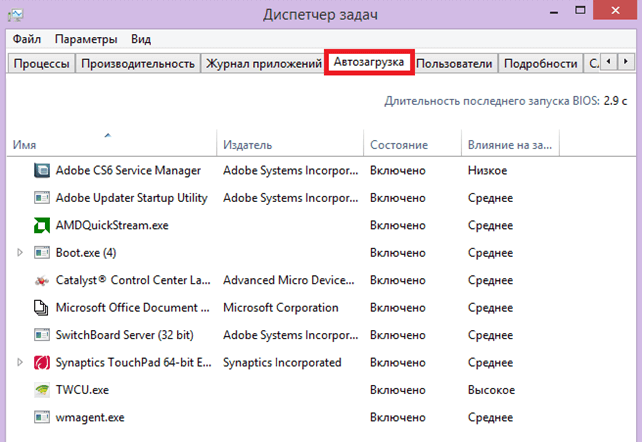
2) Перейдите во вкладку автозагрузка.
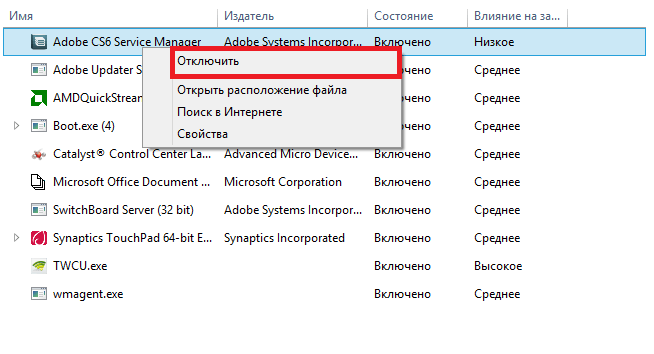
3) Выберите ненужное приложение и нажмите на кнопку «Отключить».
После выполнения данной инструкции выключенные программы больше не будут запускаться вместе с операционной системой.
Источник: goxp.ru
Приложения самостоятельно запускаются при включении компьютера Windows


Сразу же внесем некоторую ясность в ситуацию — в данной инструкции будет рассматриваться случай, когда нужно отключить приложения, которые запускаются при включении компьютера. Но они не являются элементами автозагрузки Windows. Речь идет о софте, который не был корректно закрыт при выключении ПК, что и повлекло за собой самопроизвольную активацию при следующем включении.
Правильный «shutdown»
- Такие правила прописаны в настройках, то есть, следует просмотреть перечень автозагрузки. Вполне вероятно, что там Вы обнаружите несколько элементов, которые можно удалить. Узнать больше можно по ссылке;
- Вирусная активность — нередко вредоносные скрипты провоцируют автоматическую загрузку разных программ. Но подобное зачастую происходит в фоне, чтобы не привлекать особого внимания;
- Компьютер был выключен, но приложения предварительно не закрывались. Именно поэтому некоторый софт (не весь) будет восстановлен при очередном включении Виндовс. Рассмотрим подробнее данный вариант.
Дело в том, что для определенных утилит в системном реестре прописаны соответствующие указания. Озвучивать полный список нет смысла и возможности, но точно знаю, что подобное поведение характерно для Фотошопа (Adobe Photoshop), Word, Excel, браузера Firefox.
Избежать автоматического открытия позволят простые шаги, направленные на правильное отключение (шатдаун, shutdown) компьютера:
- Обязательно закрывайте программы и только после этого завершайте работу Windows. Если окон много, Вы спешите, то есть маленький секрет — удерживайте нажатой клавишу Shift во время клика по пункту главного меню, отвечающему за выключение ПК:

- Второй способ — сверните все окна, чтобы оказаться на рабочем столе. Быстрое решение — нажать сочетание Win + D или кликнуть на едва заметный прямоугольник в правом нижнем углу:

Если у Вас Виндовс 7, то выглядит это действие чуть иначе:
![]()
Теперь используем комбинацию Alt + F4 , появляется окно с выбором. Все один клик и ОС будет отключена с предварительным закрытием приложений:

- Еще один метод — более сложный, но кому-то понравиться. Нам понадобиться командная строка, куда вставляем запрос:
shutdown /s /f /t 0
и после нажатия на Enter получите ожидаемый эффект.

Также реально произвести подобные манипуляции в окне «Выполнить», вызывается которое с помощью комбинации Win + R :

Выбирайте любой из перечисленных вариантов на своё усмотрение. Суть у них одинаковая, просто реализация разная.
- Как на практике применить групповые политики в Windows 10
- Как удалить учетную запись Майкрософт в Windows 10 с компьютера
- Все способы настройки значков области уведомлений Windows 10
Firefox запускается вместе с Windows 10 — как исправить?
Выше мы упоминали, что такое поведение некоторого ПО связано с реестром. Но можно внести изменения непосредственно в самом приложении. Далее речь пойдет о браузере Мозилла, который может открываться сразу после загрузки Виндовс, вместе с ранее открытыми вкладками (что не совсем хорошо, если компьютером пользуется несколько человек).
- В адресной строке веб-обозревателя нужно указать команду:

- Переходим к скрытым настройкам Firefox, с помощью поисковой формы ищем параметр:
- Когда искомая строка отобразится, то справа будет значение «true», а нам нужно изменить его на «false». Делается это с помощью двойного щелчка левой кнопки мышки:

Обратный эффект достигается аналогичным действием (при необходимости).
Теперь Вы знаете, как настроить браузер, чтобы он не открывался при запуске операционной системы. Надеюсь, инструкция помогла. Буду признателен за репосты, комментарии.
Источник: it-tehnik.ru